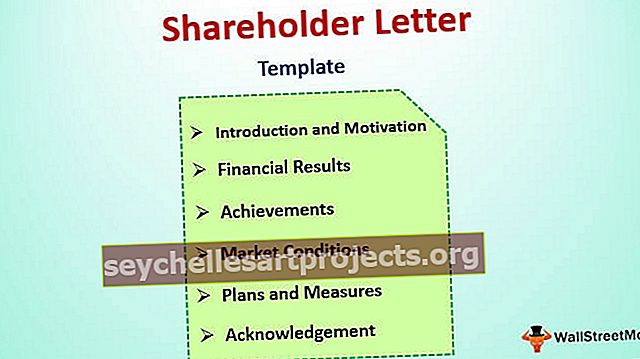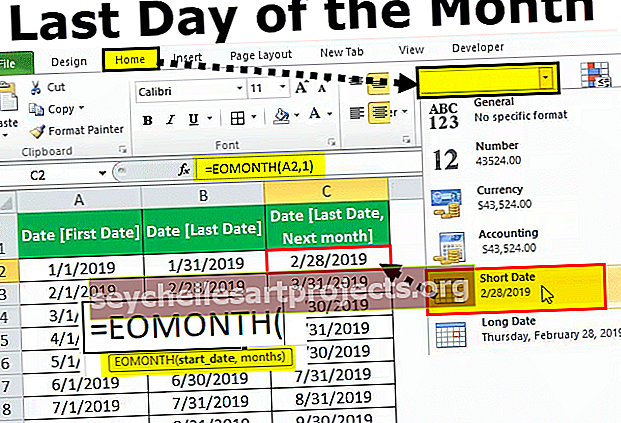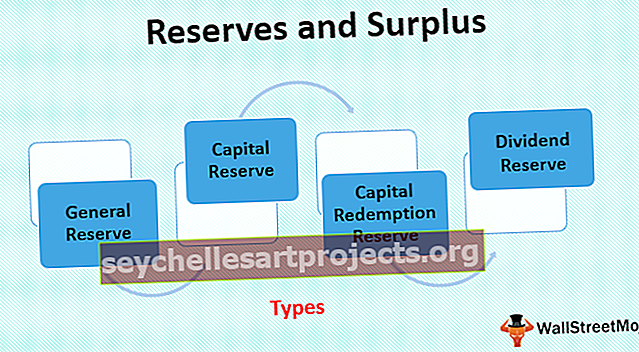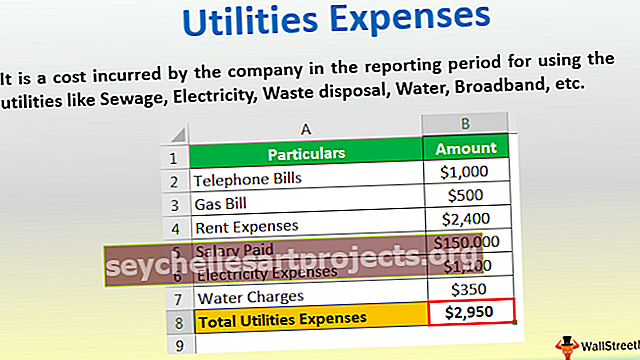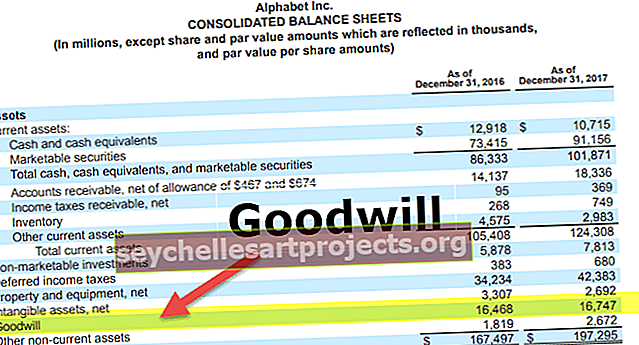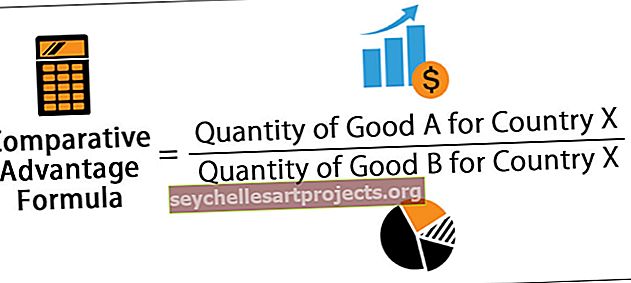ABS „Excel“ Raskite absoliučią vertę „Excel“ naudodami ABS funkciją
Ką ABS funkcija veikia „Excel“?
„ABS Excel“ funkcija taip pat žinoma kaip „Absoliuti“ funkcija, kuri naudojama apskaičiuojant nurodyto skaičiaus absoliučiąsias reikšmes, neigiami skaičiai, pateikti kaip įvestis, pakeičiami į teigiamus skaičius, o jei šios funkcijos argumentas yra teigiamas, jis lieka nepakitęs.
ABS pateikia absoliučią skaičiaus vertę. Jis visada pateikia teigiamą skaičių. Tai yra įmontuota funkcija ir priskirta „Math / Trig“ funkcijai.
Sintaksė

ABS formulėje naudojami argumentai excel
- skaičius - skaičius, kurio „Excel“ norite apskaičiuoti absoliučią vertę.
Skaičius gali būti nurodytas kaip nurodytas, kabutėse arba kaip langelių nuorodos. Tai galima įvesti kaip „ABS“ formulės dalį „Excel“. Tai taip pat gali būti matematinė operacija, suteikianti skaičių kaip išvestį. Vykdant ABS funkciją, jei pateiktas skaičiaus argumentas nėra skaitinis, jis pateikia #VALUE! klaida.
Kaip naudoti „ABS“ funkciją „Excel“? (su pavyzdžiais)
Šį „ABS Function Excel“ šabloną galite atsisiųsti čia - „ABS Function Excel“ šabloną1 pavyzdys
Tarkime, kad turite verčių sąrašą, pateiktą B3: B10, ir norite šių skaičių absoliučių verčių.

Pirmame langelyje galite įvesti ABS formulę „Excel“:
= ABS (B3)

ir paspauskite „Enter“. Grįš į 5.

Dabar galite vilkti ją kitoms ląstelėms ir gauti absoliučias jų reikšmes „Excel“.

Visi skaičiai C3: C10 yra absoliutūs skaičiai.
2 pavyzdys
Tarkime, kad turite septynių įmonės padalinių pajamų duomenis ir norite apskaičiuoti numatomų ir faktinių pajamų skirtumą.

Pirmajam naudojate „ABS“ formulę „Excel“:
= (D4-E4) / ABS (E4)

ir paspauskite „Enter“. Tai duos 0,1667

Galite nuvilkti jį į likusias langelius, kad gautumėte likusių šešių skyrių dispersiją.

3 pavyzdys
Tarkime, kad turite keletą duomenų B3: B8 ir norite patikrinti, kurie iš šių skaičių yra teigiami, o kurie - neigiami. Norėdami tai padaryti, galite naudoti ABS funkciją, kad surastumėte absoliučią „Excel“ vertę.

„Excel“ formule galite naudoti „ABS“ formulę:
= IF (ABS (B3) = B3, „teigiamas“, „neigiamas“)
Jei B3 yra teigiamas skaičius, ABS (B3) ir B3 bus vienodi.

Čia B3 = -168. Taigi, jis grąžins „Neigiamą“ B3. Panašiai galite tai padaryti ir kitoms vertėms.

4 pavyzdys
Tarkime, kad turite numatytų ir faktinių eksperimento duomenų sąrašą. Dabar norite palyginti, kurie iš jų yra 0,5 tolerancijos diapazone. Duomenys pateikiami C3: D10, kaip parodyta žemiau.

Norėdami patikrinti, kurie iš jų yra tolerancijos diapazone, galite naudoti „ABS“ formulę „Excel“:
= IF (ABS (C4-D4) <= 0,5, „Priimta“, „Atmesta“)
Jei skirtumas tarp faktinio ir numatomo yra mažesnis arba lygus 0,5, jis priimamas, kitaip jis atmetamas.

Pirmajame eksperimentas atmetamas kaip 151,5 - 150,5 = 1, kuris yra didesnis nei 0,5.

Panašiai galite vilkti, kad patikrintumėte likusius eksperimentus.

5 pavyzdys
Tarkime, kad turite skaičių sąrašą ir norite apskaičiuoti artimiausią nurodytų skaičių lyginį skaičių.

„Excel“ galite naudoti šią ABS formulę:
= JEI (ABS (NET (B3) - B3)> 1, JEI (B3 <0, NET (B3) + 2, NET (B3) - 2), NET (B3))

Jei EVEN (B3) yra artimiausias EVEN skaičius B3, tai ABS (EVEN (B3) - B3) yra mažesnis arba lygus 1.
Jei EVEN (B3) nėra artimiausias EVEN numeris B3, tada
EVEN (B3) - 2 yra artimiausia B3 reikšmė, jei B3 yra teigiamas
EVEN (B3) + 2 yra artimiausia B3 reikšmė, jei B3 yra neigiamas
Taigi, jei ABS (NET (B3) - B3)> 1, tada
Jei B3 Artimiausia lyginė reikšmė yra NET (B3) + 2
Jei B3 nėra neigiamas => Artimiausia lyginė reikšmė yra NET (B3) - 2
Jei ABS (EVEN (B3) - B3) ≤ 1, tada EVEN (B3) yra artimiausia lyginė B3 reikšmė.
Čia B3 = -4,8.
NET (B3) = -4
ABS ((- 4) - (-4.8)) suteikia 0,8
ABS (EVEN (B3) - B3)> 1 yra NETIESA, todėl jis grąžins EVEN (B3).

6 pavyzdys
Tarkime, kad norite nustatyti artimiausią reikšmių sąrašo vertę nurodytai vertei, galite tai padaryti naudodami „ABS“ funkciją „Excel“.

Reikšmių, kuriose norite ieškoti, sąrašas pateikiamas B3: B9, o vertė, kurią reikia ieškoti, pateikiama langelyje F3.
„Excel“ galite naudoti šią ABS formulę:
= INDEKSAS (B3: B9, ATITIKTI (MIN (ABS (F3 - B3: B9)), ABS (F3 - B3: B9), 0))

ir paspauskite CTRL + SHIFT + ENTER (arba „MAC“ - „COMMAND + SHIFT + ENTER“)
Atkreipkite dėmesį, kad sintaksė yra masyvo formulė ir tiesiog paspaudus ENTER bus klaida.
Leiskite mums išsamiai pamatyti ABS formulę:
- (F3 - B3: B9) grąžins reikšmių masyvą {-31, 82, -66, 27, 141, -336, 58}
- ABS (F3 - B3: B9) pateiks absoliučiąsias reikšmes „Excel“ ir grąžins {31, 82, 66, 27, 141, 336, 58}
- MIN (ABS (F3 - B3: B9)) grąžins mažiausią masyvo vertę {31, 82, 66, 27, 141, 336, 58}, ty 27.
- MATCH (27, ABS (F3 - B3: B9), 0)) atrodys „27“ padėtį {31, 82, 66, 27, 141, 336, 58} ir grąžins 4.
- INDEKSAS (B3: B9, 4) suteiks 4 elemento B3: B9 vertę.
Tai grąžins artimiausią vertę iš pateikto verčių B3: B9, ty 223, sąrašo

Galite pastebėti, kad garbanoti petnešos buvo automatiškai pridėtos prie įvestos ABS formulės. Taip atsitinka, kai įvedate masyvo formulę.
Ką reikia atsiminti
- ABS funkcija grąžina absoliučią skaičiaus vertę (modulį).
- ABS funkcija neigiamus skaičius paverčia teigiamais
- Vykdant ABS funkciją, teigiami skaičiai neturi įtakos.
- Vykdant ABS funkciją, #VALUE! klaida įvyksta, jei pateiktas argumentas nėra skaitinis.